Сегодня мы подготовили подборку из лучших программ для удаления установленного ПО, актуальных в 2023 году, а также предоставлены краткие руководства по их использованию.
- 1. Revo Uninstaller Pro
- Преимущества
- Недостатки
- 2. IObit Uninstaller
- Преимущества
- Недостатки
- 3. Geek Uninstaller
- Преимущества
- Недостатки
- 4. Ashampoo UnInstaller
- Преимущества
- Недостатки
- 5. Total Uninstall
- Преимущества
- Недостатки
- 6. Your Uninstaller!
- Преимущества
- Недостатки
- 7. Wise Program Uninstaller
- Преимущества
- Недостатки
1. Revo Uninstaller Pro
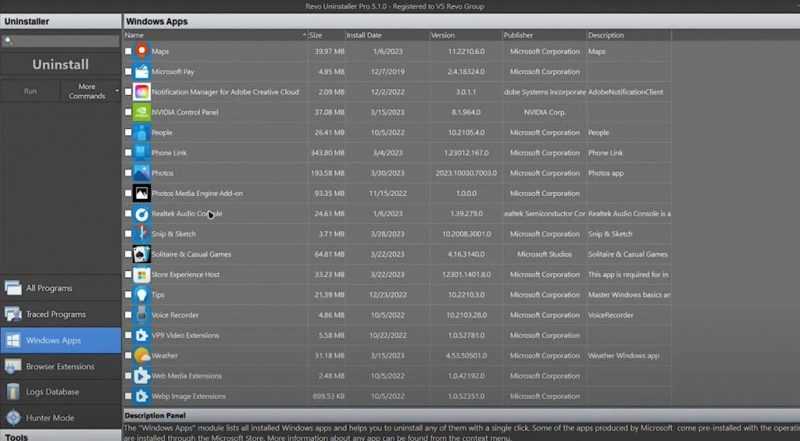
После запуска программы на экране отобразится перечень всех установленных приложений на вашем компьютере.
Выберите программное обеспечение для очистки системы.
3. Начните процесс удаления программы, нажав кнопку «Удалить». Программа Revo Uninstaller Pro инициирует стандартный процесс деинсталляции установленного приложения.
После завершения обычного процесса удаления программы с помощью Revo Uninstaller Pro, система предложит провести процедуру «Очистки следов» (Scan leftover). Данная функция находит и избавляет от остатков в системном реестре, которые могут занимать место на жестком диске.
Программа Revo Uninstaller Pro предоставляет возможность просмотра и удаления следов после удаления программ. Пользователи могут ознакомиться с полученными результатами и удостовериться в полном удалении приложения с их устройства.
Приложение предоставляет расширенный набор инструментов, включающий средства очистки и оптимизации компьютерной системы, а также возможности управления программами, запускающимися при старте компьютера, и другие полезные функции.
Преимущества
Проведение тщательного анализа системы для выявления и удаления следов после удаления программ позволяет освободить место на жестком диске и улучшить производительность компьютера.
Система мониторинга установки программ обеспечивает полноценный контроль над всеми изменениями, происходящими в операционной среде. Такая функциональность облегчает процесс удаления приложений при необходимости и предотвращает несанкционированное добавление дополнительных компонентов.
Приложение предоставляет возможность удаления ненужных плагинов и расширений для браузера, которые потенциально снижают его производительность или создают риски для безопасности.
Недостатки
Некоторые возможности программы Revo Uninstaller Pro предоставляются исключительно в платном варианте.
Существует вероятность случайной потери системных файлов в результате неправильного выбора элементов для удаления. В связи с этим крайне важно проявлять особую осторожность при применении данной возможности и непременно делать резервные копии системы.
Интерфейс программы Revo Uninstaller Pro может вызвать затруднения у начинающих пользователей или тех, кто мало знаком с такими инструментами. Некоторые из его возможностей и настроек могут быть не слишком очевидными и потребовать времени на изучение.
2. IObit Uninstaller
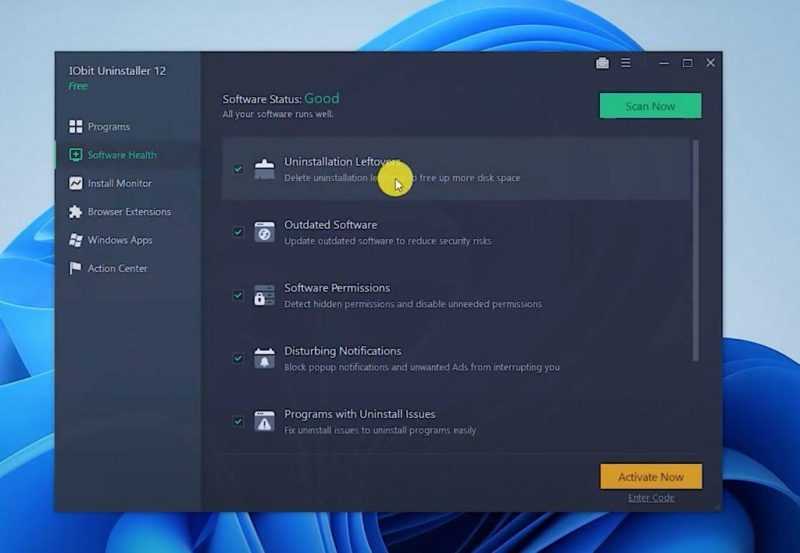
Вот краткий путеводитель по применению программы IObit Uninstaller:
Запустите приложение, и на экране отобразится перечень установленных программ.
Выберите подходящий вариант для удаления и запустите процедуру удаления программы.
3. Воспользуйтесь функцией «Мощное удаление», которая способна обнаружить и полностью удалить остаточные файлы после удаления программ.
Убедитесь в точности полученных данных.
IObit Uninstaller предоставляет широкий спектр дополнительных возможностей, включая очистку интернет-следов, удаление ненужных плагинов и браузерных расширений, а также контроль над автозагрузкой и другими функциями.
Преимущества
1. Богатый функционал: включает стандартное удаление, удаление пакетов, которое позволяет очистить систему от нескольких приложений за один шаг, а также функцию «Интенсивное сканирование» для поиска и удаления следов устаревших данных.
IObit Uninstaller обладает функцией очистки реестра от следов установленных программ, которые часто остаются после их обычного удаления. Этот процесс помогает улучшить производительность компьютера и предотвратить потенциальные ошибки, вызванные неправильными записями в системном реестре.
Контроль процесса установки программного обеспечения.
4. Исключение нежелательных дополнений в браузере, повышение эффективности его функционирования и усиление защиты при использовании интернет-ресурсов.
Недостатки
1. Связывание с другими программными продуктами, например, Advanced SystemCare, может оказаться нежелательным для тех пользователей, которые предпочитают ограничиться использованием лишь конкретных приложений и не стремятся к установке дополнительного программного обеспечения.
В бесплатной версии программы IObit Uninstaller пользователи могут столкнуться с отображением рекламы, а также обнаружить, что некоторые функции недоступны.
3. Geek Uninstaller
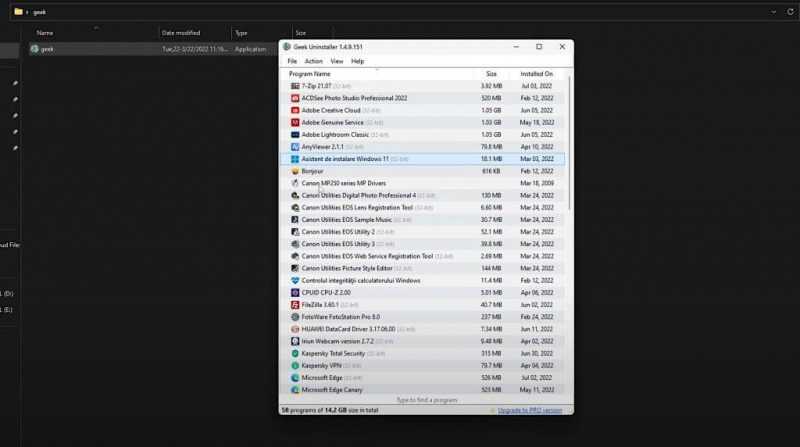
Запустите приложение.
2. Установите приложение, подлежащее удалению.
Начните с процедуры удаления программы, после чего выполните принудительное удаление. Таким образом, вы сможете обнаружить и удалить данные в реестре, оставшиеся после удаления приложения, которые могут занимать место на вашем компьютере.
Убедитесь в точности полученных данных.
Преимущества
Geek Uninstaller предоставляет интуитивно понятный интерфейс, облегчающий процесс удаления программного обеспечения и делающий его быстрым и удобным даже для начинающих пользователей. С его помощью можно быстро обнаружить и удалить ненужные приложения всего за несколько кликов.
2. Методика тщательной очистки, предусматривающая поиск и удаление следов после отмены установки с целью расширения дискового пространства и улучшения производительности системы.
Приложение характеризуется высокой скоростью сканирования, что обеспечивает быстрый поиск и удаление установленных программ. Такая функциональность особенно актуальна для массовой деинсталляции приложений или при необходимости оперативной чистки операционной системы.
Geek Uninstaller предоставляет возможность использования портативной версии, не требующей установки на компьютере. Такая опция особенно полезна для оперативного удаления программного обеспечения на чужих устройствах или в переносных условиях.
Недостатки
В сравнении с некоторыми другими средствами удаления программ, у Geek Uninstaller может быть более скромный набор дополнительных возможностей. Он не поддерживает мониторинг процесса установки приложений и не позволяет удалять ненужные браузерные расширения.
Недостаток автоматической процедуры обновления.
3. Недоступность поддержки многоязыкового интерфейса.
4. Ashampoo UnInstaller
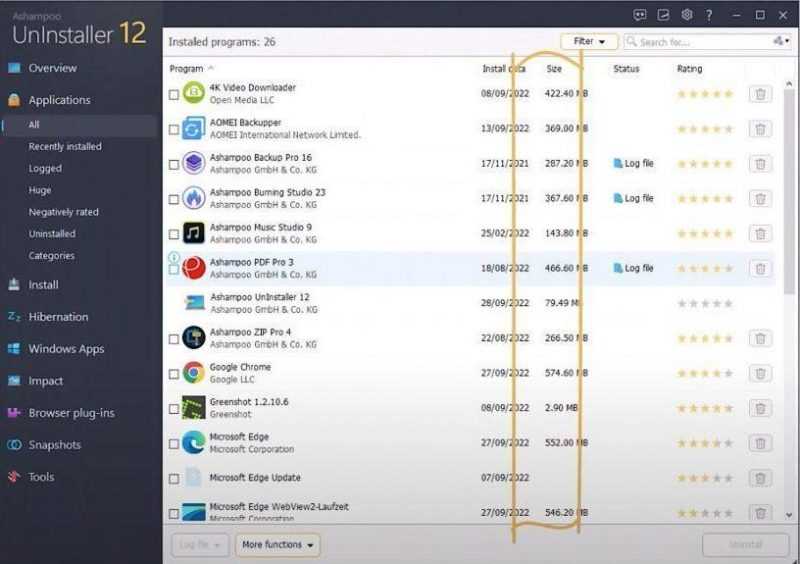
Запустите приложение, и после этого на экране появится основное окно, где представлены все возможности.
Установите точку восстановления для обеспечения возможности возврата к прежнему состоянию системы в случае возникновения проблем при удалении программ или данных.
3. Определите нужную программу для удаления, используя список установленных приложений или введя её наименование в поле поиска.
Начните процедуру удаления, после чего примените режим «Полного очищения» (Deep Clean) для обнаружения и удаления оставшихся файлов.
Убедитесь в корректности полученных данных.
Ashampoo UnInstaller предоставляет возможности расширенного использования, включая удаление интернет-следов, контроль за автозагрузкой программ, установку приложений с использованием метода «Snapshots» и другие полезные инструменты.
Преимущества
1. Полная процедура удаления, которая затрагивает не только файлы, но и записи в системном реестре, связанные с удаляемыми приложениями.
Программное обеспечение осуществляет мониторинг установки приложений и формирует точку восстановления системы. Благодаря этому, удаление программных продуктов с использованием Ashampoo UnInstaller становится оперативным и простым процессом при необходимости. Также данная функция обеспечивает надзор за изменениями, вводимыми различными программными средствами в компьютерную систему.
Ashampoo UnInstaller оснащен инструментами, способными улучшить эффективность работы системы, включая очистку реестра и контроль за автозагрузкой приложений.
Интерфейс прост в использовании и легко воспринимается интуитивно.
Недостатки
1. Программное обеспечение Ashampoo UnInstaller предлагается на коммерческой основе, и для полного использования всех его возможностей необходимо приобрести лицензию.
2. Недоступность некоторых продвинутых возможностей.
При применении функции полного удаления программ существует вероятность непреднамеренно удалить некорректные файлы или записи.
5. Total Uninstall
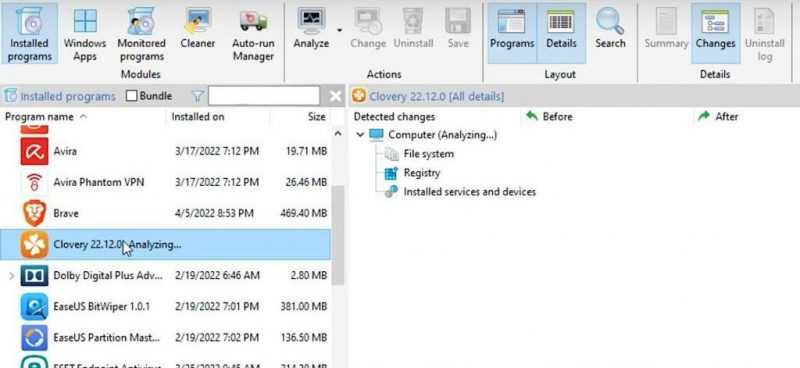
Запустите приложение и активируйте функцию мониторинга, нажав кнопку «Монитор». Это позволит программе начать контролировать изменения, происходящие в системе, в связи с установкой определенного программного обеспечения.
Запустите программу установки выбранного программного обеспечения и проведите процесс установки, соблюдая предложенные инструкции. В ходе этого процесса будут фиксироваться все произведенные изменения.
После завершения процесса установки, вернитесь в программу Total Uninstall и нажмите кнопку «Остановить мониторинг». Программа проведет анализ изменений в вашей системе и предоставит список всех соответствующих данных.
Выберите программное обеспечение, которое необходимо удалить, и инициируйте процесс его удаления.
По завершении процедуры удаления, программа Total Uninstall представит результаты операции и детализированную информацию о файлах, которые были удалены.
Преимущества
1. Точное и всеобъемлющее удаление приложений, активная мониторинг изменений в системе во время процесса установки, обеспечение полного удаления программы.
2. Удобная и быстрая процедура восстановления системы при наступлении критической ситуации.
Исследование трансформаций в системе.
Мониторинг процесса установки приложений в режиме реального времени.
Недостатки
Утилита Total Uninstall обладает более продвинутым и специализированным пользовательским интерфейсом.
Программное решение представляет собой коммерческий продукт, и полный набор его возможностей реализован исключительно в платном издании.
В определенных ситуациях программа Total Uninstall не всегда гарантирует полное удаление всех программ. Приложения с сложными структурами и специфическими установщиками могут препятствовать полной деинсталляции, что может привести к оставлению некоторых следов или остатков на жестком диске или в системном реестре.
6. Your Uninstaller!
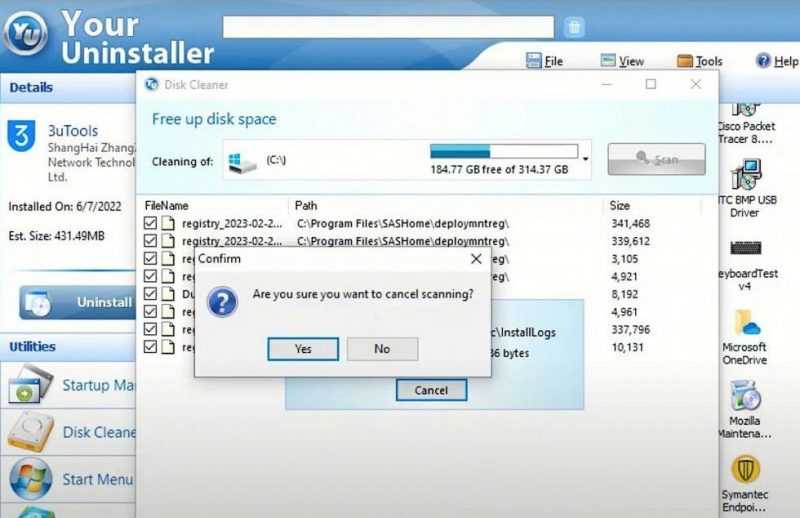
После инициализации программы пользователь будет перенаправлен на страницу, где представлены все доступные инструменты.
Выберите программное обеспечение для удаления и запустите процедуру деинсталляции.
3. Примените функцию «Мощная деинсталляция» (Powerful Uninstall) и убедитесь в эффективности ее действия.
Преимущества
1. Полное удаление всех элементов приложения.
2. Процесс удаления программ характеризуется высокой скоростью и эффективностью, гарантируя полное удаление приложений с минимальным остатком данных.
3. Интерфейс прост в использовании и легко воспринимается интуитивно.
4. Расширенные возможности оптимизации.
Недостатки
1. Бесплатная версия программы предоставляет лишь ограниченный набор возможностей.
Вероятные неточности при удалении.
3. Недоступность некоторых продвинутых возможностей.
Недостаток периодических обновлений, внедрения новых возможностей и устранения недочетов.
5. Вероятные проблемы, связанные с антивирусной программой.
7. Wise Program Uninstaller
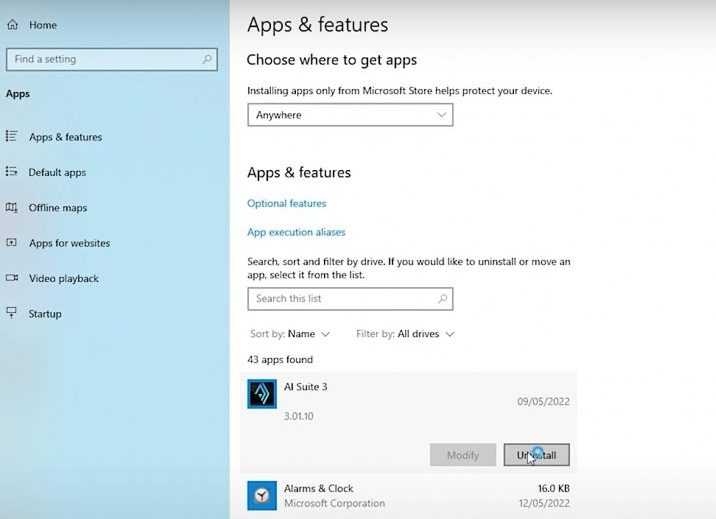
Запустите программное обеспечение и обновите перечень установленных приложений.
2. Определите программу для удаления и инициируйте процесс её удаления.
Запустите глубокий анализ.
Убедитесь в точности полученных данных.
Преимущества
Умный Утилита удаления программ Wise Program Uninstaller обеспечивает полное удаление приложений, проводя тщательное сканирование и отслеживание всех ассоциированных файлов и следов, которые связаны с удаляемым программным обеспечением, обеспечивая их окончательное удаление.
2. Удобный и интуитивно понятный дизайн, облегчающий работу пользователя.
3. Обеспечение безопасности и точности процесса удаления программ, включая установку точек восстановления перед процедурой удаления, а также информирование пользователя о потенциальных рисках, связанных с удалением системных файлов или данных.
4. Инструменты улучшения производительности.
Недостатки
В базовой бесплатной версии присутствуют определенные ограничения.
2. Способность случайно удалять критически важные документы.
База данных программ в приложении имеет ограниченный охват, что может привести к невозможности распознавания некоторых менее популярных или недавно выпущенных программных продуктов, что в свою очередь может усложнить процесс полного удаления таких приложений.
4. Недоступность функции контроля за ходом установки.
Невозможность удаления нежелательных дополнений в браузере.








